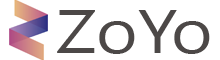La conduite d'un écran LCD TFT implique plusieurs étapes, y compris les connexions matérielles, le contrôle de l'écran par le logiciel et la gestion des données qui y sont envoyées.Voici un guide général pour vous aider à commencer:

1.Connexions matérielles
Énergie électrique:Assurez-vous que l'écran est alimenté avec la tension correcte (souvent entre 3,3 V et 5 V).
Interface:Connectez l'écran à un microcontrôleur ou à une carte de développement (comme Arduino, Raspberry Pi) à l'aide de l'interface appropriée (par exemple, SPI, I2C ou parallèle).
Les lignes de données:Connectez des lignes de données (souvent 8, 16 ou 24 bits) selon les spécifications de l'écran
Lignes de contrôle:Connectez les lignes de commande telles que:
RS (Sélection du registre):Détermine si les données sont une commande ou des données.
CS (Sélection de la puce):Activez l'affichage.
WR (écrire):Utilisé pour écrire des données sur l'écran.
RD (Lire):Utilisé pour lire les données de l'écran.
2.Installation du logiciel
- Bibliothèques:Utilisez des bibliothèques appropriées pour votre plateforme. Par exemple, si vous utilisez Arduino, des bibliothèques comme TFT_eSPI ou Adafruit_GFX peuvent vous aider.
- Initialisation:
- Envoyer des commandes d'initialisation pour configurer les paramètres d'affichage (résolution, orientation, etc.).
- Réglez l'affichage sur le mode couleur souhaité (RGB, gamme de gris, etc.).
3.Attirer l'attention sur l'exposition
- Fixer la couleur des pixels:Utiliser des fonctions pour définir les couleurs des pixels individuels en spécifiant les coordonnées et les valeurs RVB.
- Dessiner des formes:Utilisez des fonctions intégrées pour dessiner des formes (lignes, rectangles, cercles) et du texte.
- Affichage de l'image:Charger et afficher des images en envoyant des données en pixels dans le bon format.
4.Récupérer et mettre à jour
- Récupération de l'écran:Selon le type d'affichage, vous devrez peut-être envoyer des commandes pour rafraîchir l'écran.
- Mise à jour partielle:Certains écrans permettent des mises à jour partielles, ce qui vous permet de ne modifier qu'une partie de l'écran, ce qui permet d'économiser du temps et des ressources.
5.Exemple de code (Arduino)
Voici un exemple simple en utilisant la plateforme Arduino:
#incluerTFT_eSPI tft = TFT_eSPI(); // Créez une configuration TFT objectvoid (() { tft.init(); // Initialisez l'affichage tft.setRotation(1); // Définissez la rotation tft.fillScreen ((TFT_BLACK); // Écran dégagé}
Void loop (() { tft.fillRect ((10, 10, 100, 50, TFT_RED); // Dessiner un retard de rectangle rouge ((1000); tft.fillRect ((10, 10, 100, 50, TFT_BLACK); // Détailler le retard de rectangle ((1000);}
6.Conseils de dépannage
- Vérifiez les connexions:Assurez-vous que toutes les connexions sont sécurisées et correctement câblées.
- Niveaux de tension:Vérifiez que l'écran reçoit la tension correcte.
- Compatibilité avec la bibliothèque:Assurez-vous que vous utilisez des bibliothèques compatibles avec votre modèle d'affichage spécifique.
- Séquence d'initialisation:Suivez la séquence d'initialisation correcte spécifiée dans la feuille de données affichée.
Conclusion
La conduite d'un écran LCD TFT nécessite une bonne configuration matérielle, des bibliothèques logicielles et une compréhension de l'ensemble de commandes de l'écran.vous pouvez créer des applications visuellement attrayantes sur différentes plateformes.
La conduite d'un écran LCD TFT implique plusieurs étapes, y compris les connexions matérielles, le contrôle de l'écran par le logiciel et la gestion des données qui y sont envoyées.Voici un guide général pour vous aider à commencer:
1.Connexions matérielles
- Énergie électrique:Assurez-vous que l'écran est alimenté avec la tension correcte (souvent entre 3,3 V et 5 V).
- Interface:Connectez l'écran à un microcontrôleur ou à une carte de développement (comme Arduino, Raspberry Pi) à l'aide de l'interface appropriée (par exemple, SPI, I2C ou parallèle).
- Les lignes de données:Connectez des lignes de données (souvent 8, 16 ou 24 bits) selon les spécifications de l'écran.
- Lignes de contrôle:Connectez les lignes de commande telles que:
- RS (Sélection du registre):Détermine si les données sont une commande ou des données.
- CS (Sélection de la puce):Activez l'affichage.
- WR (écrire):Utilisé pour écrire des données sur l'écran.
- RD (Lire):Utilisé pour lire les données de l'écran.
2.Installation du logiciel
- Bibliothèques:Utilisez des bibliothèques appropriées pour votre plateforme. Par exemple, si vous utilisez Arduino, des bibliothèques comme TFT_eSPI ou Adafruit_GFX peuvent vous aider.
- Initialisation:
- Envoyer des commandes d'initialisation pour configurer les paramètres d'affichage (résolution, orientation, etc.).
- Réglez l'affichage sur le mode couleur souhaité (RGB, gamme de gris, etc.).
3.Attirer l'attention sur l'exposition
- Fixer la couleur des pixels:Utiliser des fonctions pour définir les couleurs des pixels individuels en spécifiant les coordonnées et les valeurs RVB.
- Dessiner des formes:Utilisez des fonctions intégrées pour dessiner des formes (lignes, rectangles, cercles) et du texte.
- Affichage de l'image:Charger et afficher des images en envoyant des données en pixels dans le bon format.
4.Récupérer et mettre à jour
- Récupération de l'écran:Selon le type d'affichage, vous devrez peut-être envoyer des commandes pour rafraîchir l'écran.
- Mise à jour partielle:Certains écrans permettent des mises à jour partielles, ce qui vous permet de ne modifier qu'une partie de l'écran, ce qui permet d'économiser du temps et des ressources.
5.Exemple de code (Arduino)
Voici un exemple simple en utilisant la plateforme Arduino:
#incluerTFT_eSPI tft = TFT_eSPI(); // Créez une configuration TFT objectvoid (() { tft.init(); // Initialisez l'affichage tft.setRotation(1); // Définissez la rotation tft.fillScreen ((TFT_BLACK); // Écran dégagé}
Void loop (() { tft.fillRect ((10, 10, 100, 50, TFT_RED); // Dessiner un retard de rectangle rouge ((1000); tft.fillRect ((10, 10, 100, 50, TFT_BLACK); // Détailler le retard de rectangle ((1000);}
6.Conseils de dépannage
- Vérifiez les connexions:Assurez-vous que toutes les connexions sont sécurisées et correctement câblées.
- Niveaux de tension:Vérifiez que l'écran reçoit la tension correcte.
- Compatibilité avec la bibliothèque:Assurez-vous que vous utilisez des bibliothèques compatibles avec votre modèle d'affichage spécifique.
- Séquence d'initialisation:Suivez la séquence d'initialisation correcte spécifiée dans la feuille de données affichée.
Conclusion
La conduite d'un écran LCD TFT nécessite une bonne configuration matérielle, des bibliothèques logicielles et une compréhension de l'ensemble de commandes de l'écran.vous pouvez créer des applications visuellement attrayantes sur différentes plateformes.
10Affichage WSVGA de 0,1 pouce avec interface LVDS à température élevée TFT LCD industriel

 Votre message doit contenir entre 20 et 3 000 caractères!
Votre message doit contenir entre 20 et 3 000 caractères! Merci de consulter vos emails!
Merci de consulter vos emails!  Votre message doit contenir entre 20 et 3 000 caractères!
Votre message doit contenir entre 20 et 3 000 caractères! Merci de consulter vos emails!
Merci de consulter vos emails!